在 Windows 11 中啟用或禁用免提電話

免提電話是 Windows 計算機上的一項功能,允許用戶通過將藍牙音頻設備連接到計算機來撥打和接聽電話。要使用此功能,藍牙音頻設備應支持免提功能。當您旅行時,此功能非常有用。默認情況下為藍牙耳機啟用。但如果出於某種原因您想禁用它,您也可以這樣做。我們將向您展示如何在 Windows 11 中啟用或禁用免提電話。

在 Windows 11 中啟用或禁用免提電話
要在 Windows 11 中為藍牙揚聲器或耳機啟用或禁用免提電話,請首先將其連接到 Windows 11 計算機。完成此操作後,請按照以下步驟操作:
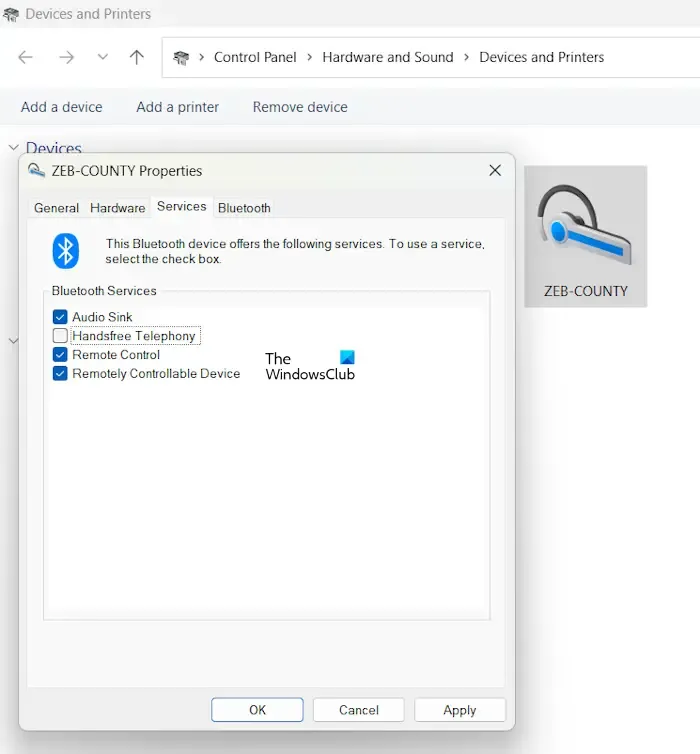
- 打開 Windows 11 設置。
- 從左側選擇藍牙和設備類別。
- 現在,單擊設備。
- 向下滾動並單擊更多設備和打印機設置。這將打開控制面板中的設備和打印機頁面。
- 右鍵單擊您的藍牙設備並選擇屬性。
- 轉到服務選項卡。
- 如果已選中免提電話複選框,則啟用該選項。要禁用它,請取消選中該複選框。
- 單擊“應用”,然後單擊“確定”。
要再次啟用免提電話,請再次啟用上述複選框。
禁用免提電話後會發生什麼?
禁用免提電話後,您仍然可以在 Windows 11 計算機上撥打和接聽電話,但在通話過程中您將聽不到藍牙設備發出的任何聲音。
這是如何運作的?如果您的藍牙音頻設備支持免提功能,則當您將其連接到系統時,Windows 會安裝其單獨的驅動程序。您可以在設備管理器中查看它。確保您的藍牙設備仍然連接到您的系統。現在,請按照以下步驟操作:
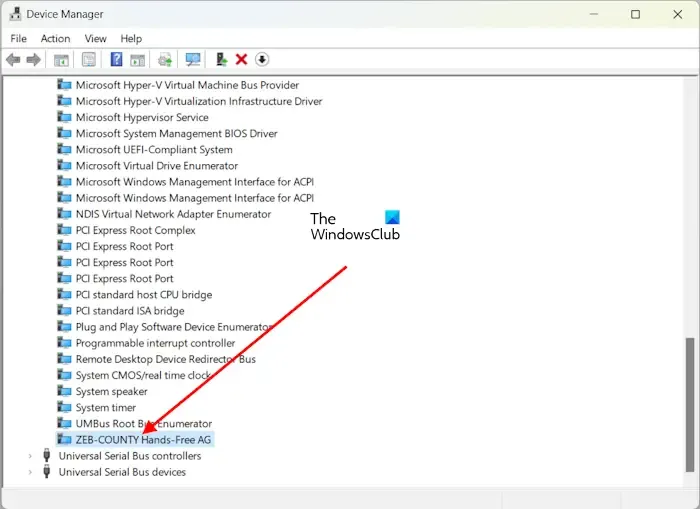
- 打開設備管理器。
- 展開系統設備分支。
- 您將在那裡看到藍牙音頻設備的免提驅動程序(如果啟用了免提電話功能)。
當您禁用藍牙設備的免提電話功能時,Windows 將自動卸載藍牙設備的免提驅動程序,並且您將在設備管理器中找不到該驅動程序。這就是為什麼藍牙音頻設備的免提功能在禁用此功能後停止工作的原因。藍牙音頻設備的其他音頻輸出功能不受影響。
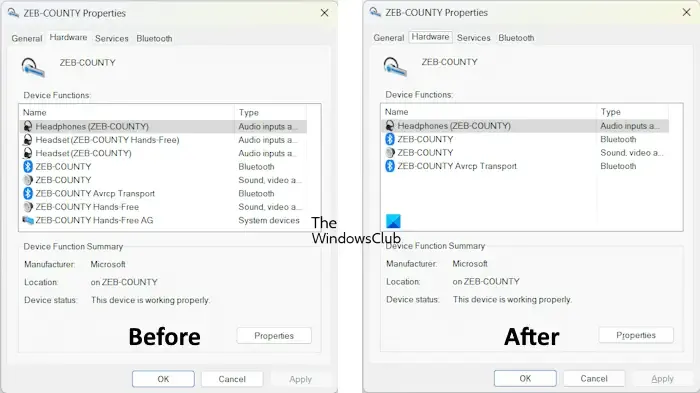
此外,當您轉到藍牙設備屬性窗口中的“硬件”選項卡時,您將看不到任何藍牙設備的免提驅動程序。上面的屏幕截圖顯示,在禁用特定藍牙音頻設備的免提電話功能後,Windows 刪除了該藍牙音頻設備的所有免提驅動程序。
無法在 Windows 上啟用免提電話
一些用戶報告說,禁用藍牙音頻設備的免提電話功能後,他們的音頻設備也停止提供音頻輸出。當他們嘗試再次啟用免提電話功能時,他們無法做到這一點。這樣做會顯示以下錯誤消息:
參數不正確。
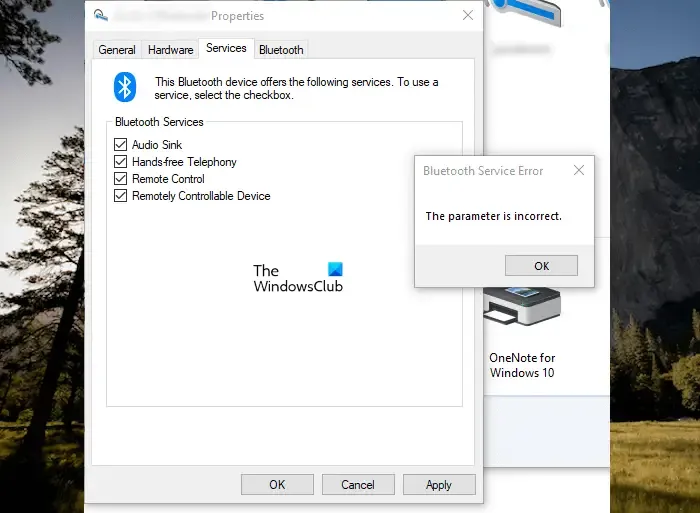
免提電話參數不正確
如果由於上述錯誤消息而導致您無法打開藍牙音頻設備的免提電話功能,或者您的藍牙音頻設備在禁用此功能後停止工作,下面提供的解決方案將為您提供幫助:
- 卸載並重新安裝藍牙設備驅動程序
- 卸載並重新安裝聲音驅動程序
- 運行音頻疑難解答
- 檢查聲音設置
- 刪除並添加您的藍牙音頻設備
讓我們詳細看看所有這些修復。
1]卸載並重新安裝藍牙設備驅動程序
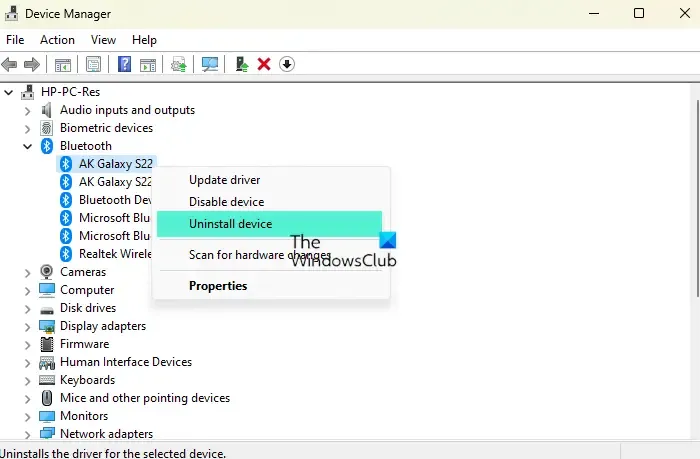
打開設備管理器並展開藍牙分支。現在,卸載藍牙音頻設備驅動程序,然後重新啟動計算機。Windows 將在重新啟動時自動安裝缺少的驅動程序。現在,檢查您是否可以啟用免提電話選項。
2]卸載並重新安裝聲音驅動程序
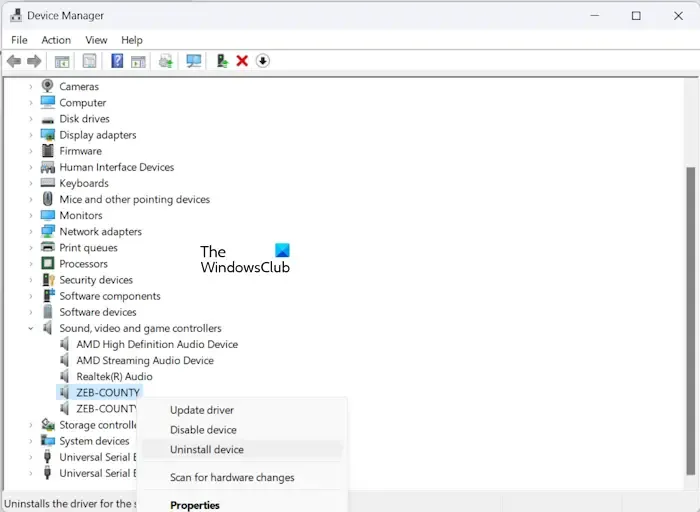
您可以嘗試的下一個修復是卸載並重新安裝聲音驅動程序。執行此操作的步驟與之前的修復中所寫的相同。但這一次,您必須擴展聲音、視頻和遊戲控制器分支。現在,右鍵單擊音頻設備的驅動程序,然後選擇卸載設備。完成此操作後,重新啟動計算機。
3]運行音頻疑難解答
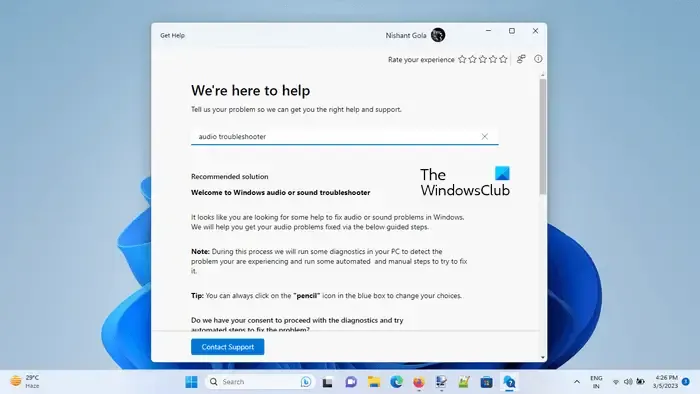
4]檢查聲音設置
您還應該檢查您的聲音設置。可能是未選擇默認音頻設備,導致您無法從藍牙設備獲取音頻輸出。請按照以下步驟操作:
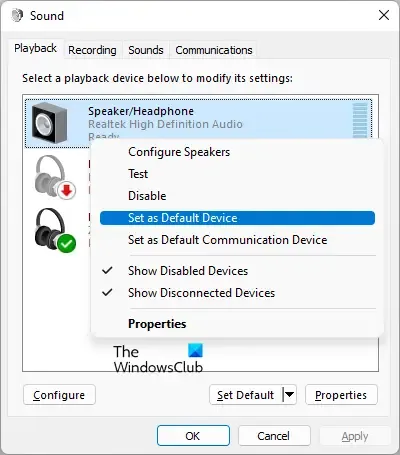
- 打開控制面板。
- 在搜索欄中輸入聲音。
- 選擇聲音。這將打開聲音屬性。
- 在“播放”選項卡下,右鍵單擊您的音頻設備,然後選擇“設置為默認設備”。
- 單擊“應用”,然後單擊“確定”。
5]刪除並添加您的藍牙音頻設備
如果在為藍牙音頻設備啟用免提電話功能時仍然出現“參數不正確”錯誤,請刪除並添加您的藍牙設備。請按照以下步驟操作:
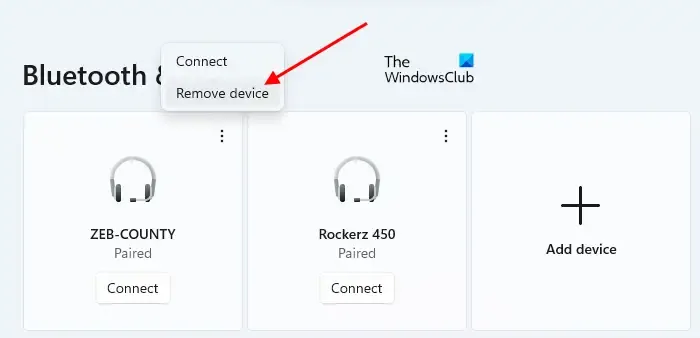
- 打開 Windows 11 設置。
- 從左側選擇藍牙和設備。
- 單擊藍牙設備上的三個點,然後選擇刪除設備。
- 重啟你的電腦。
- 再次添加您的藍牙音頻設備。
添加藍牙音頻設備後,Windows 將自動為該設備啟用免提電話功能。您可以通過在控制面板的設備和打印機頁面上打開設備屬性來查看它。
現在,問題應該得到解決。
如何在 Windows 11 中更改音頻設備?
您可以通過聲音屬性更改 Windows 11 中的默認音頻設備。通過控制面板打開聲音屬性窗口。現在,您可以在“播放”選項卡下將任何音頻設備設置為默認設備。
如何禁用音頻輸入設備?
要禁用音頻輸入設備,您必須通過控制面板打開聲音屬性窗口。現在,在“播放”選項卡下,右鍵單擊要禁用的音頻輸入設備,然後選擇“禁用”。之後,單擊“應用”,然後單擊“確定”。



發佈留言